作者:乔山办公网日期:
返回目录:excel表格制作
只写最接地气的办公干货,加入我们,组队前行!
很多小伙伴熟悉vlookup函数,根据指定的查询条件引用需要的数值,如下图所示,根据姓名调用各月份的销售额。
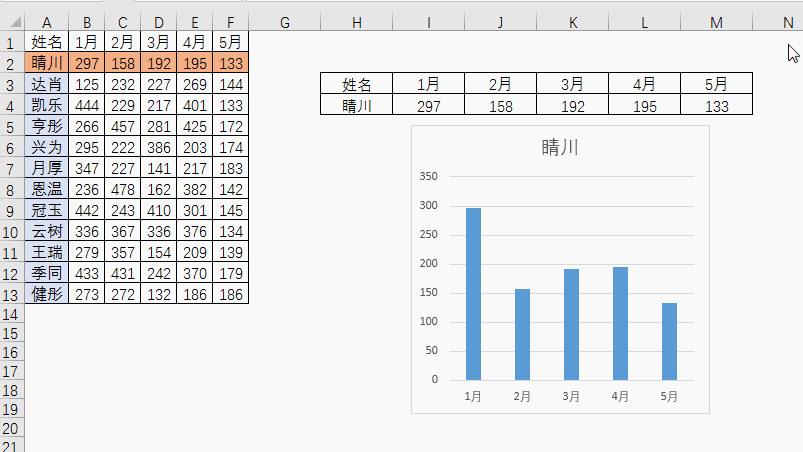
如果上面的案例中有相同的姓名的话,调用的结果就会发生错误,这时候就需要我们用多条件查询了。如下面的案例
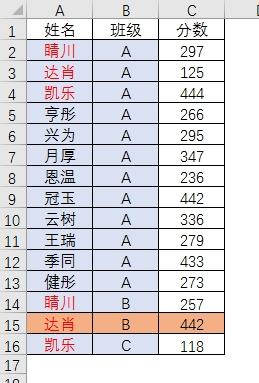
图中“睛川”“达肖”“凯乐”都是重复的姓名(已用红色字体标记),我们再用姓名调用分数(C列)的时候,就会发生错误(只查询到了一个值,而且是表格内从上到下方向先出现的值)。如下演示:
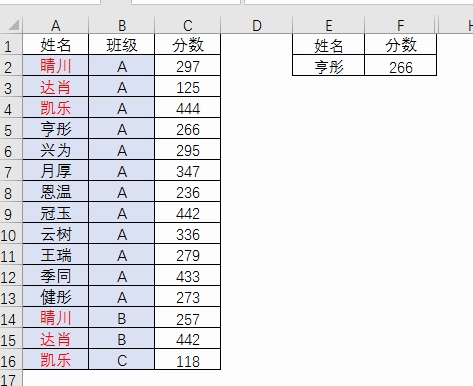
查询公式:=VLOOKUP(E2,A2:C16,3,0)
正确的做法是什么呢?我们来分享一种方法。
用“姓名+班级”,这两个条件进行查询的话,这个条件就变成了唯一值,得到的结果也就是唯一了。见下图演示:
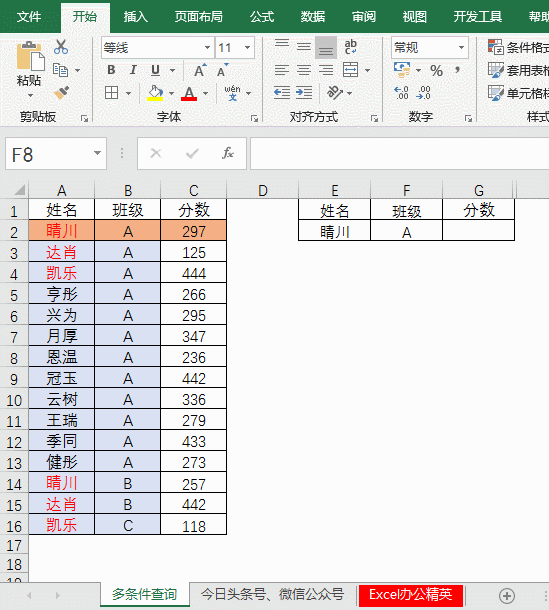
查询公式:=VLOOKUP(E2&F2,IF({1,0},A2:A16&B2:B16,C2:C16),2,0)
这个公式是数组公式,输入的时候需要按Ctrl+shift+回车键。
更多数组公式精讲、操作技巧、实战案例,请参见本头条号付费专栏Excel经典实战案例,推荐你加入学习,提升技能,快速举一反三。
欢迎留言加入讨论,【Excel办公精英】祝你每天都有收获。